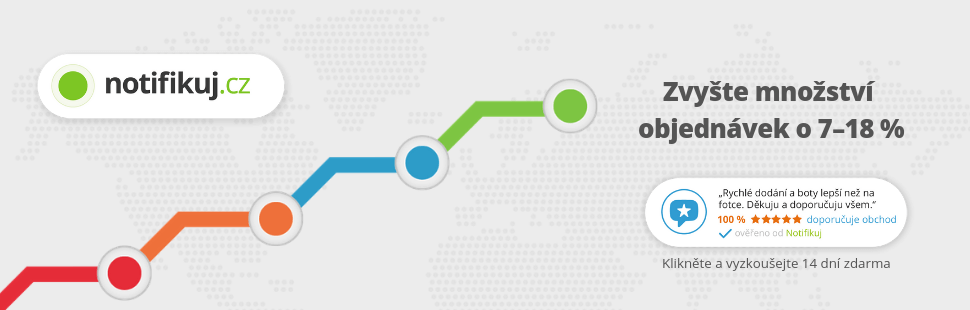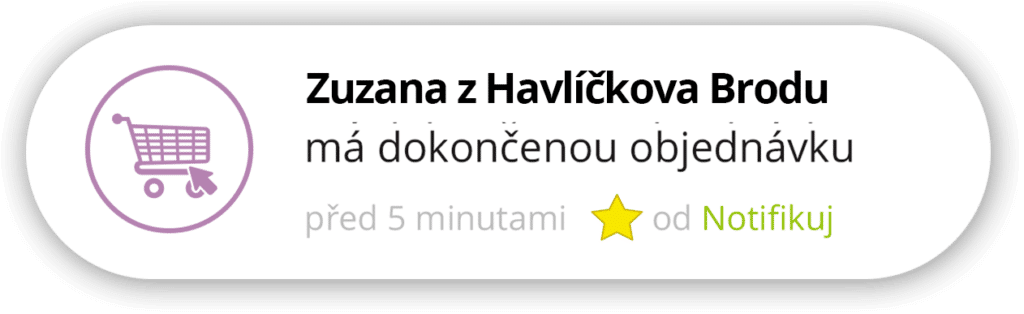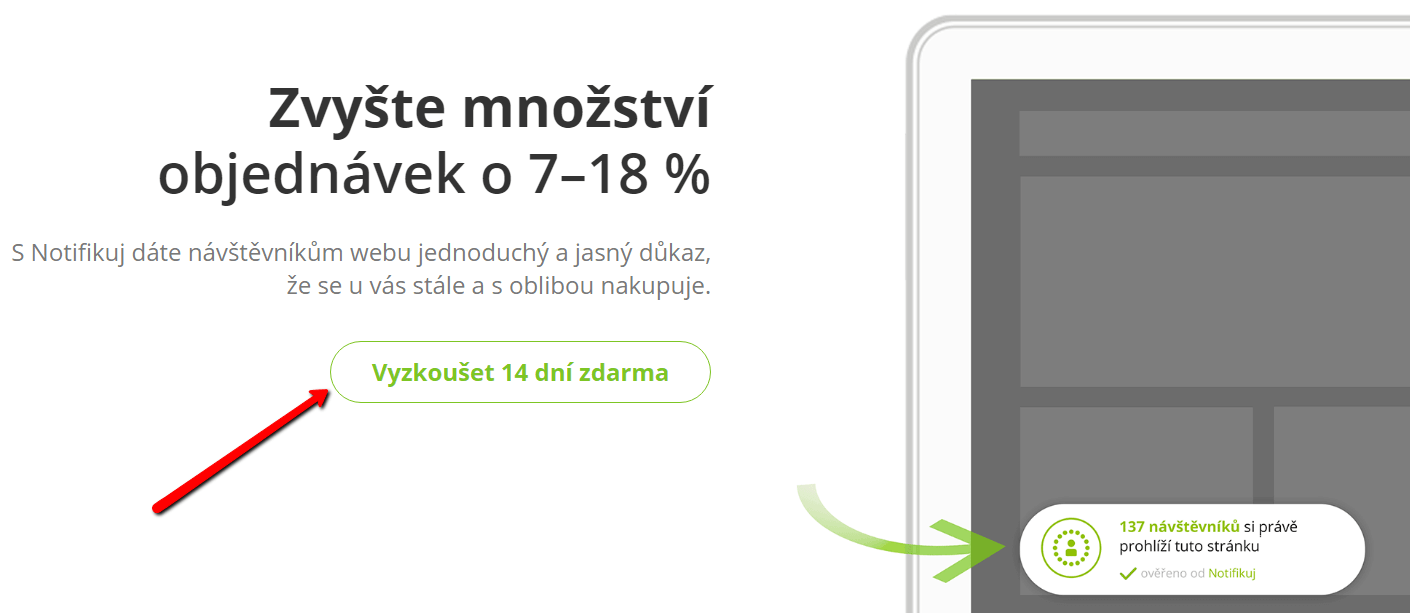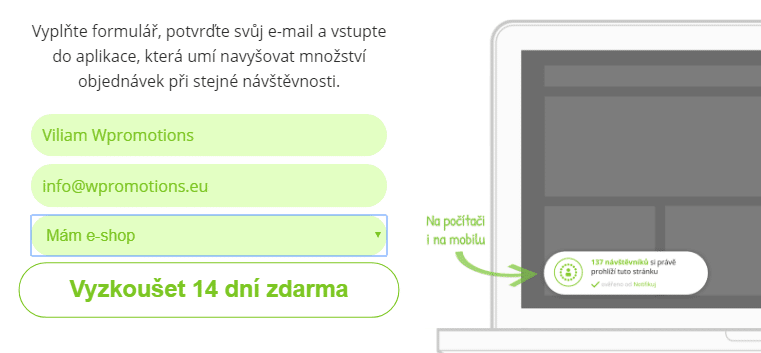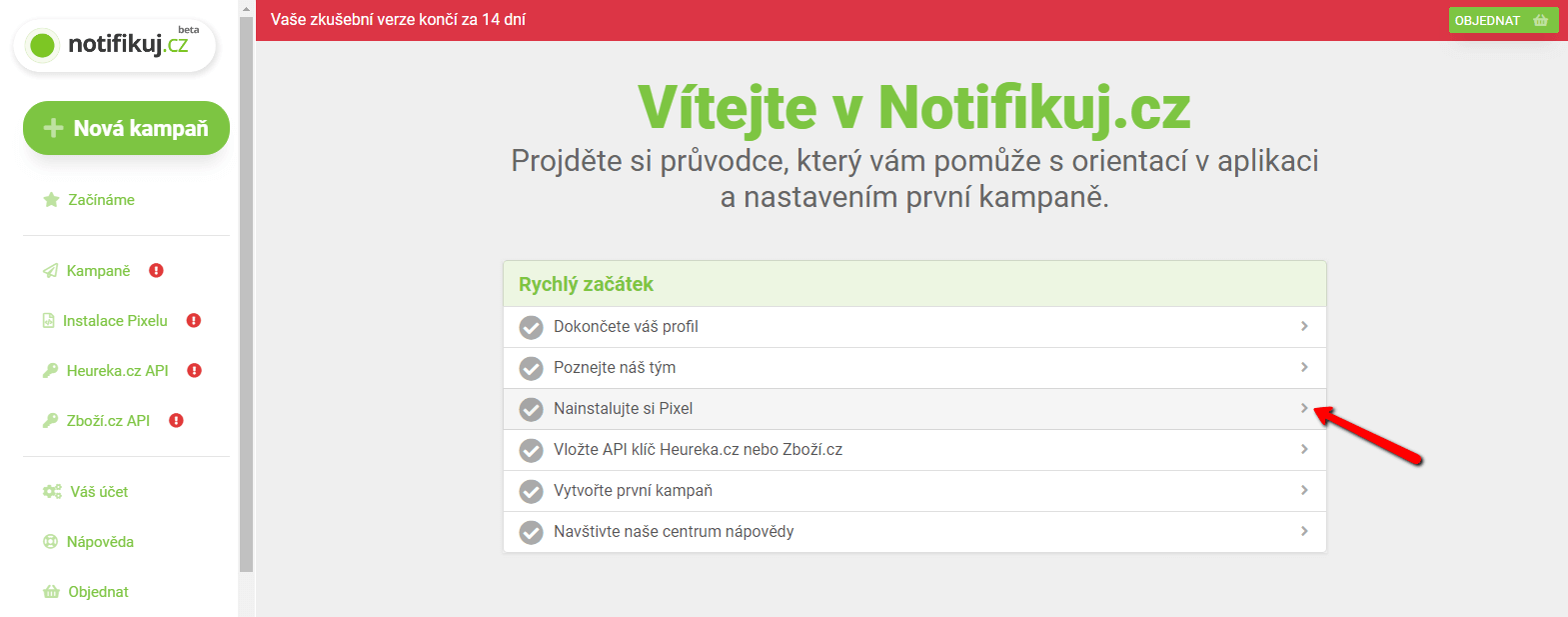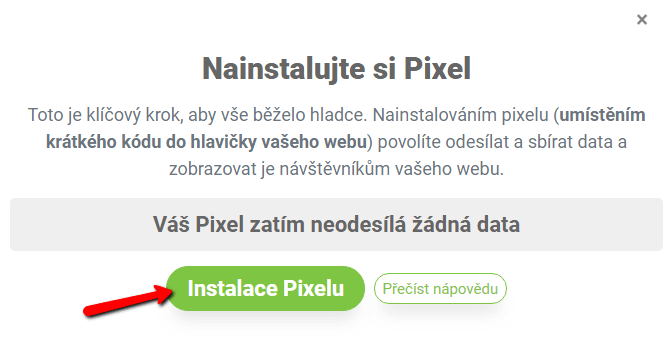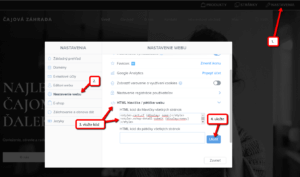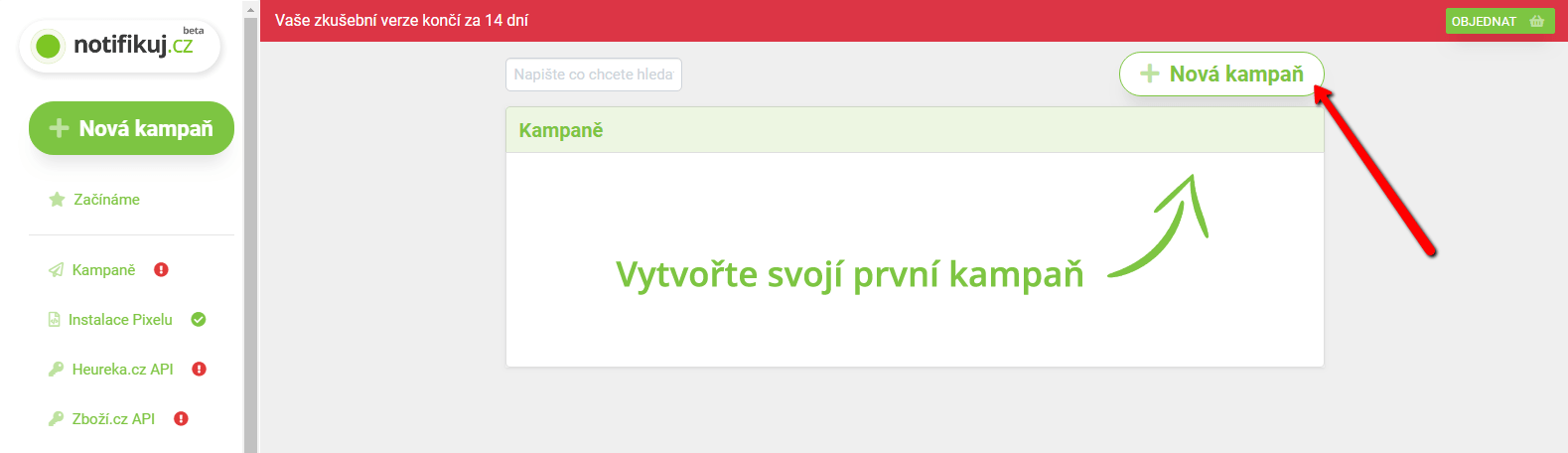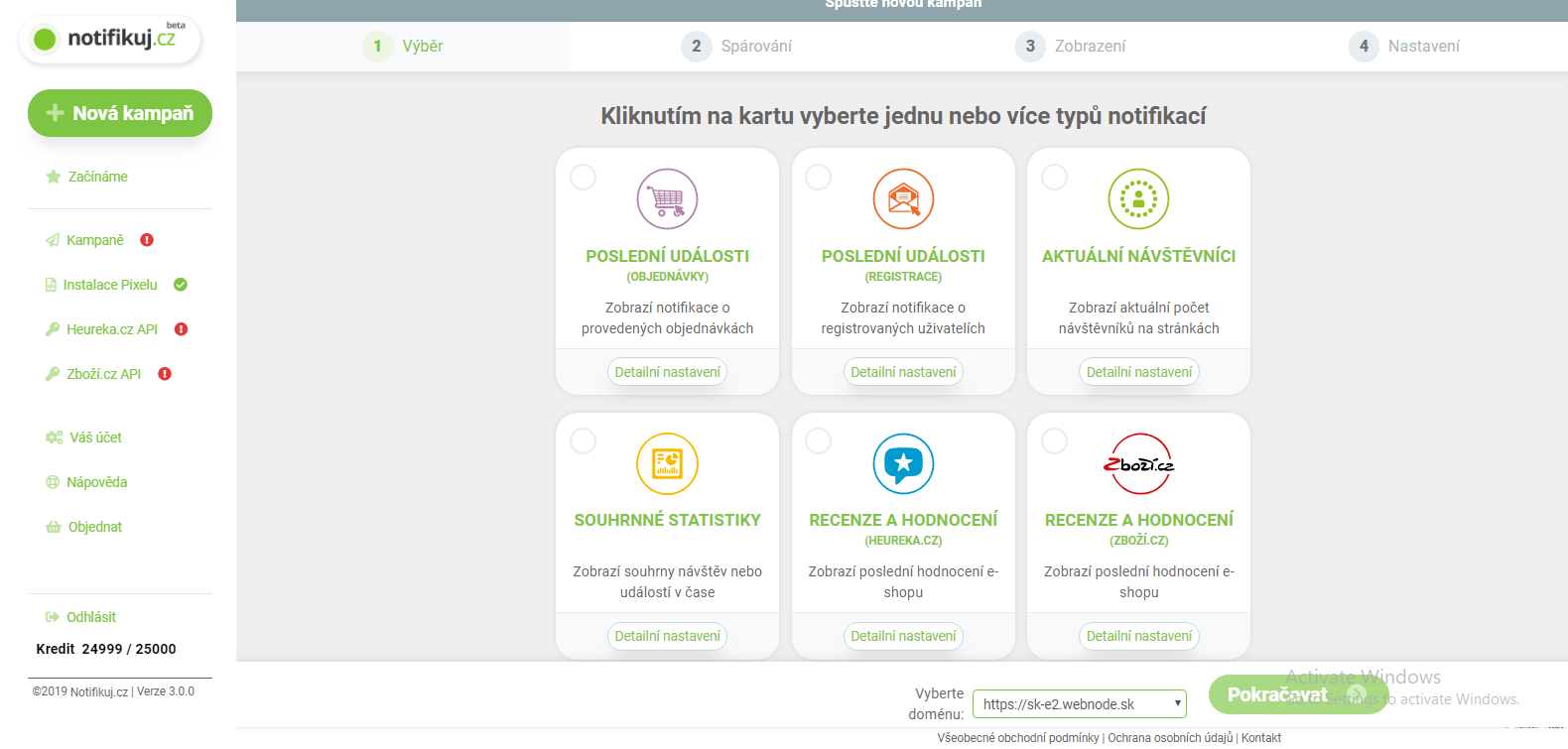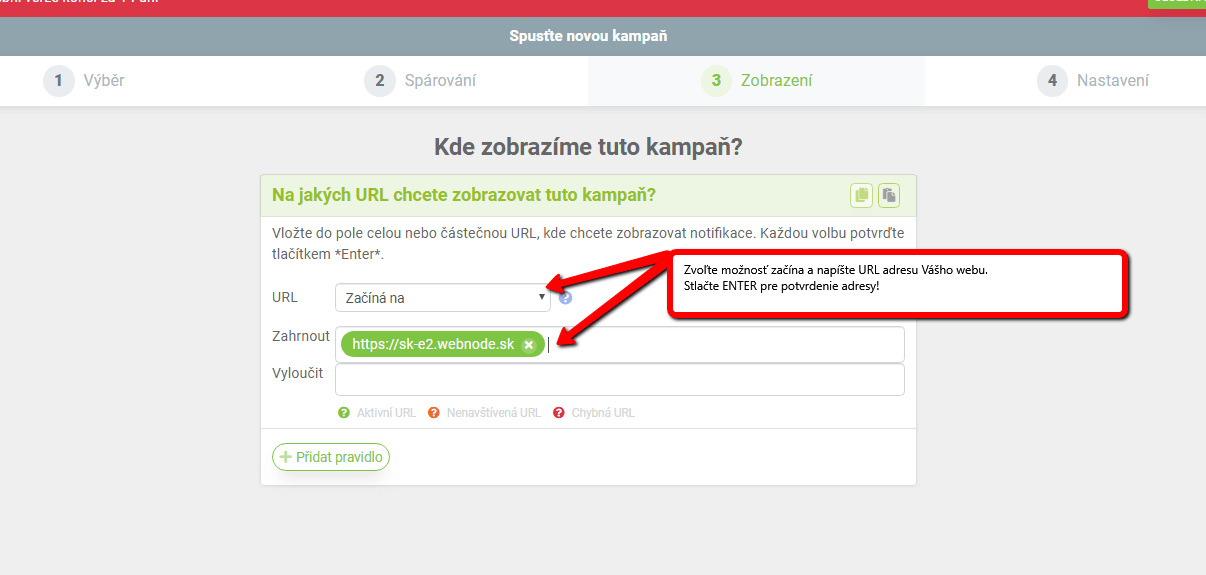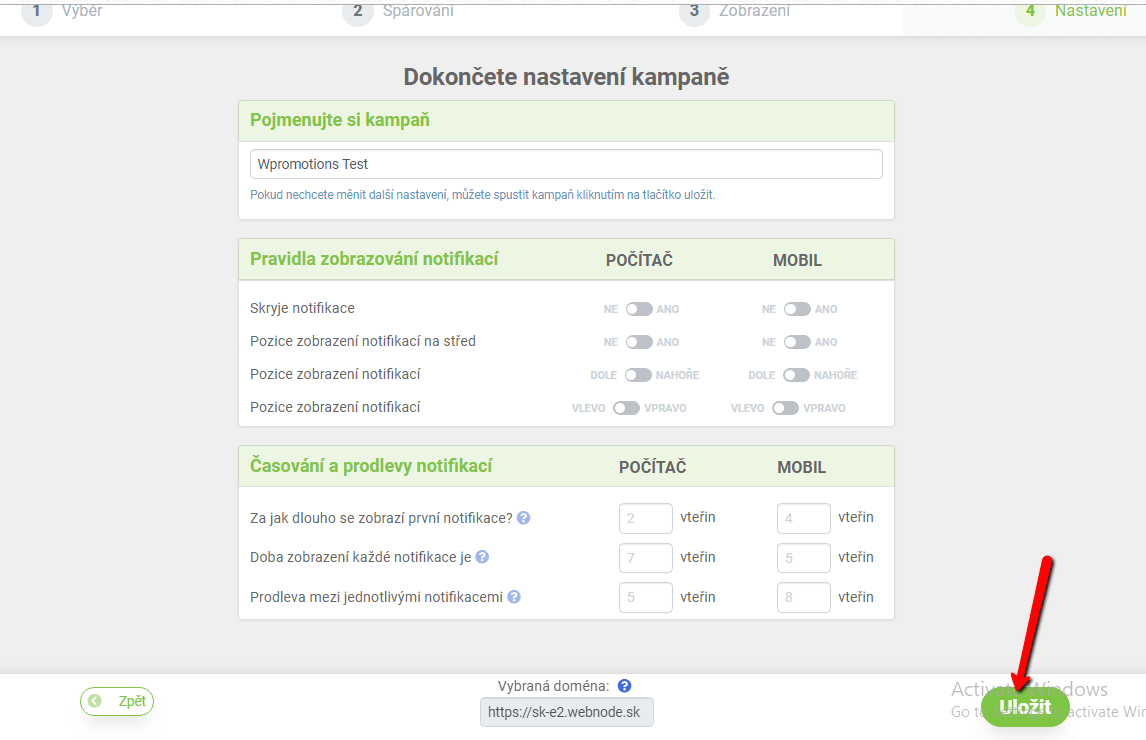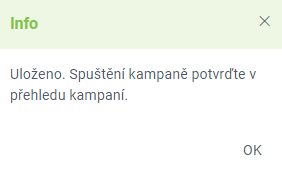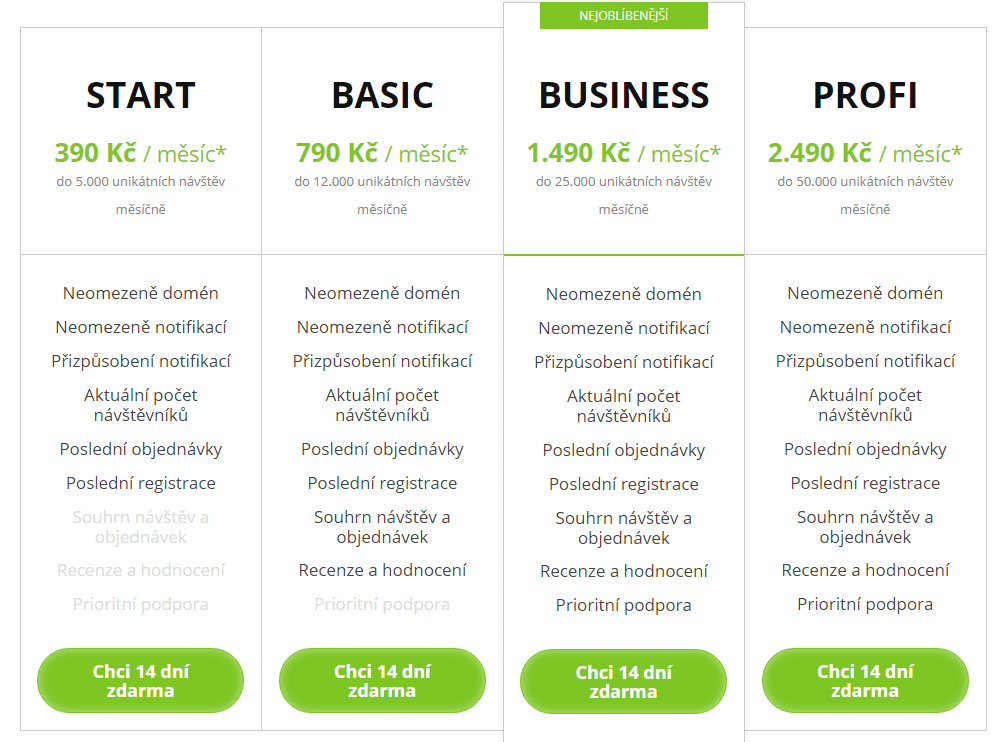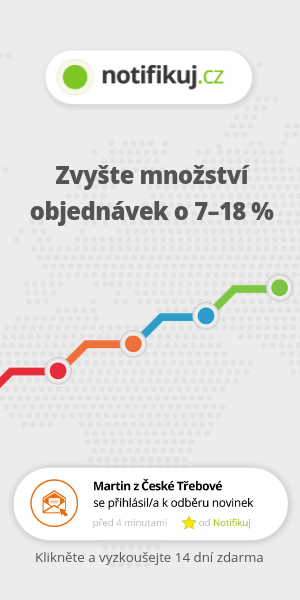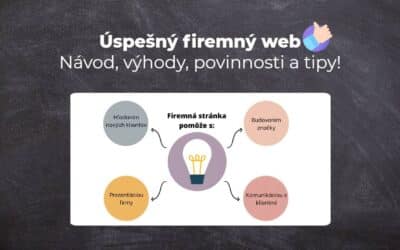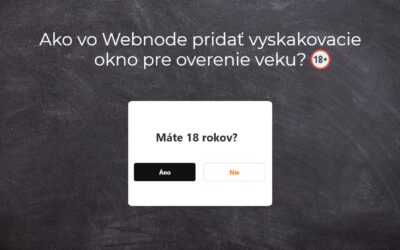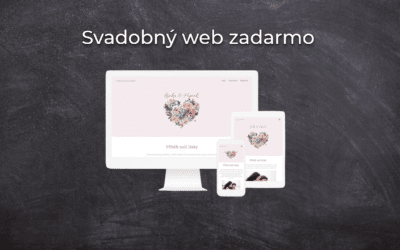Chcete zvýšiť predaj na Vašom e-shope? Máte návštevníkov, avšak len málo ľudí si niečo kúpi?
V tomto návode Vám ukážem skvelý spôsob ako zvýšiť predaje v e-shope. Sú to notifikácie. Áno – obyčajné, pre niekoho možno otravné, notifikácie.
Online nástroj Notifikuj.cz sa mi páči hlavne v tom, že pracuje so skutočnými datami a ukazuje návštevníkom v notifikáciach reálne výsledky (Vášho e-shopu), ktoré motivujú ostatných k nákupu.
Prirodzene a dôveryhodne.
Díky Notifikuj sa návštevníkom Vášho webu môžu zobraziť notifikácie ako napr. posledné zrealizované objednávky, reálne recenzie e-shopu z Heureky / Zboží.cz, či počeť ľudí, ktorí si aktuálne prezerajú danú stránku.
Oceňujem, že v aplikácii Notifikuj nie je možné vytvoriť žiadne falošné nákupné zoznamy a tým vytvoriť nejaké falošné notifikácie.
Ukážka notifikácii od Notifikuj.cz
S webovými stránkami, či e-shopom od Webnode funguje Notifikuj skvele.
Prepojenie s e-shopom/webom zaberie len pár minút.
+BONUS: Po registrácii získate 14 dní tejto skvelej appky úplne zdarma.
Návod pre prepojenie appky Notifikuj.cz s e-shopom od Webnode
Návod rozdelím na 2 časti:
# 1. Registrácia v službe Notifikuj.cz:
- Zaregistrujte sa zdarma na oficiálnych stránkach: https://notifikuj.cz/
6. Kód z Notifikuj.cz môžete teraz vložiť na každú stránku webu – do sekcie HTML hlavička.
Vo Webnode máte 2 možnosti ako kód do hlavičky webu vložiť:
1. Mám zakúpené Prémiové služby STANDARD alebo PROFI
2. Mám projekt vo verzii Zdarma alebo mám zakúpený Prémiový balíček Limited, Mini.
Ak máte e-shop vytvorený vo verzii Zadarmo alebo máte zakúpený Prémiový balíček Limited, či Mini, tak musíte kód aplikácie Notifikuj.cz vložiť do hlavičky na každú stránku zvlášť.
1. Vloženie kódu do hlavičky každej stránky:

8. Aktivácia kódu pixelu:
Navštívte Váš web ideálne v inkognito okne prehliadača a prejdite pár stránok.
Ak všetko prebehlo v poriadku, na stránke Inštalácia pixelu sa daná URL objaví v zozname webov a zašednuté pole so správou „Váš Pixel zatiaľ neposiela žiadne dáta“ sa zmení v zelenú správu „Váš Pixel je nainštalovaný správne„.
# 2. Vytvorenie kampane (spustenie notifikácií)
Máte hotovo – notifikácie od Notifikuj.cz sú aktívne a zobrazujú sa automaticky na Vašom webe.
Po 14 dňoch využívania služby zdarma sa budete môcť rozhodnúť, či si službu zaplatíte. Notifikuj ponúka 4 typy balíčkov podľa toho, koľko unikátnych návštev budete mať resp. koľko krát sa notifikácia zobrazí.
TIP: Pri objednávke na rok platíte len za 10 mesiacov.
Užitočné materiály k Notifikuj.cz
- Máte otázky? Katka a Petr z Notifikuj.cz sa Vám budú venovať – tu nájdete tel.č a e-mail
- Cenník notifikuj nájdete tu
- Nápoveda notifikuj- nájdete tu
- Najčastejšie otázky nájdete tu
- S čím môžete notifikuj prepojiť nájdete tu
(ale ozvite sa Petrovi alebo Katke, aj keby ste tam váš eshop alebo systém nenašli)
Registrujte sa a získate:
- 14 dní na testovanie (balíček PROFI)
- Pri registrácii nevkladáte kartu ani sa k ničomu nezaväzujete
Ďalšie skvelé návody
Úspešný firemný web – návod, výhody, povinnosti a tipy!
Ako sme písali v článku Webnode recenzia, Webnode editor je vhodný pre širokú škálu používateľov. Prednedávnom sme si ukázali, že jednoduchosť a užívateľskú prívetivosť tohto online editora ocenia napríklad aj snúbenci, a to pri tvorbe svadobného webu. Webnode je...
Ako pridať certifikát „Overené zákazníkmi“ vo Webnode?
O nástroji na tvorbu webu Webnode sme naposledy písali vo Webnode recenzii. V novinke 5 nových funkcií NOVÉHO Prémiového balíčku Business – WEBNODE pre e-shopy sme Vám ukázali, aké funkcie sú súčasťou najvyššieho Prémiového balíčku. Majitelia e-shopov pripravte sa!...
Ako vo Webnode pridať vyskakovacie okno pre overenie veku? (18+)
Vyskakovacie okno vo Webnode Vyskakovacie okno zdarma vs platená verzia Vyskakovacie okno šablóny Vyskakovacie okno a Webnode e-shop Ako vo Webnode pridať vyskakovacie okno? Záver Vyskakovacie okno - Časté otázky (FAQ)Vyskakovacie okno vo WebnodeChceli by ste na Vaše...
Svadobný web zadarmo
Čo je to svadobný web? Čo je to svadobná stránka? Prečo si svadobný web vytvoriť? Čo patrí na svadobný web? Koľko svadobný web stojí? Svadobné šablóny Ako vytvoriť svadobný web?Čo je to svadobný web? Čo je to svadobná stránka?V dnešnej digitálnej dobe sa už ani svadba...
Kopírujte a presúvajte obsah bez limitácií
Kopírujte a presúvajte obsahPred pár mesiacmi sme Vám na portáli Wpromotions predstavili 7 nových WEBNODE šablón pre tvorbu firemného webu. Dnes sa pozrieme na novinky, ktoré ponúka editor pri práci s obsahom, konkrétne kopírovanie a presúvanie obsahu.Kopírovanie a...
Administrácia účtu a projektov
Administrácia účtu a projektovPár slov na začiatokVitajte v poslednej, jedenástej časti nášho seriálu Tvorba webových stránok - kompletný návod. Na koniec sa pozrieme na administráciu účtu a projektov, tzv. webov, vytvorených vo Webnode. Ako sa prihlásiť do Webnode?...
On-page SEO nastavenia
On-page SEO nastaveniaPár slov na začiatokNa tému SEO optimalizácie sme písali aj v článkoch Ako pridať stránku do vyhľadávača Google? a Ako pridať www stránku do katalógu firiem Moja Firma od Google?Vitajte v desiatej, predposlednej, časti nášho seriálu Tvorba...
Nastavenia webových stránok
Nastavenia webových stránokPár slov na začiatokVitajte v deviatej časti nášho seriálu Tvorba webových stránok - kompletný návod. Pomaly, ale isto sa blížime ku koncu. V tejto časti sa dočítate všetko o nastaveniach webových stránok vytvorených vo Webnode. Ako zakúpiť...
Ako pridať článok na web?
Ako pridať článok na web?Pár slov na začiatokVitajte vo ôsmej časti nášho seriálu Tvorba webových stránok - kompletný návod. V tejto časti sa zameriame na články. Pridať nový článok, premenovať existujúci článok, pridať k článku kategóriu či vložiť na webové stránky...
Pomohol ti tento návod? Pošli ho priateľom 🙂
- Ako vytvoriť webové stránky pre prenájom karavanu? - 7.4.2025
- Webnode Recenzia - 1.1.2025
- Ako prepojiť www stránky so sociálnou sieťou Instagram? - 29.4.2024